Je možné vytisknout soubor z telefonu na tiskárně?

- 4143
- 130
- Miloš šulc Phd.
Pokud chcete z telefonu vytisknout dokument nebo fotografii, nemusíte tyto soubory házet do počítače. Hodte je přímo do tiskárny přes cloudové úložiště, služby Google, Bluetooth nebo Wi-Fi. Kabel USB můžete také použít, pokud zařízení podporuje takové připojení.

Jak vytvořit tisk souboru ze smartphonu.
Google Cloud Print pro Android
Pokud máte smartphone založený na Androidu, Google Services vám pomůže. Pro počáteční ladění potřebujete PC. Pak bez nich vytisknete dokumenty.
- Nainstalujte pozorovatel Google Chrome na počítač a spusťte.
- Klikněte na tlačítko ve formě tří bodů. Je nad panelem záložek vpravo nahoře.
- Bod „Nastavení“.
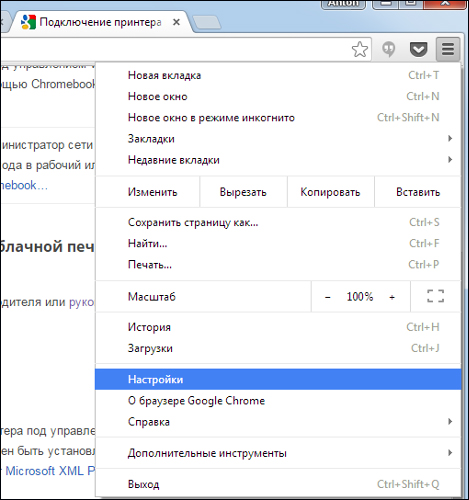
- Přihlaste se v části „Uživatelé“. V smartphonu i v prohlížeči by mělo být stejné přihlášení.
- Klikněte na odkaz „Zobrazit další“.
- Přejděte stránku dolů. Najděte sekci „Virtuální tiskárna“.
- Tlačítko „Nastavit“.
- "Přidat".
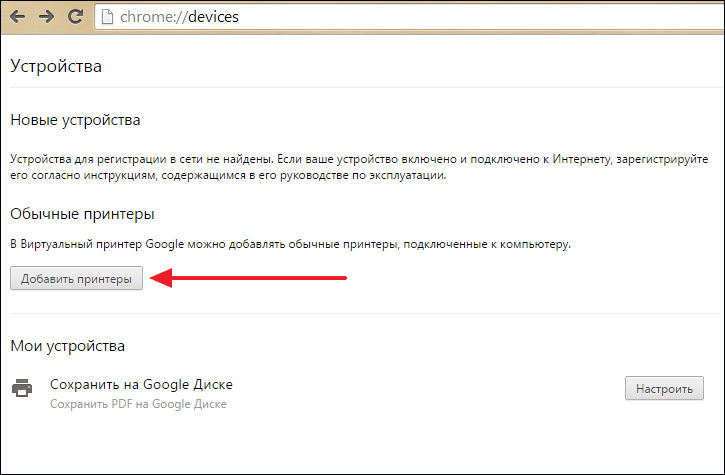
- Vyberte zařízení.
- Pokud je zařízení připojeno k počítači, bude zaregistrováno ve vašem profilu.
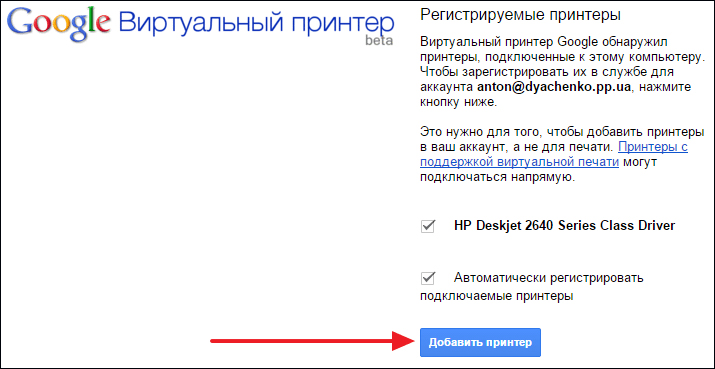
- Nainstalujte do telefonu aplikaci Google Cloud Print. Je na trhu.
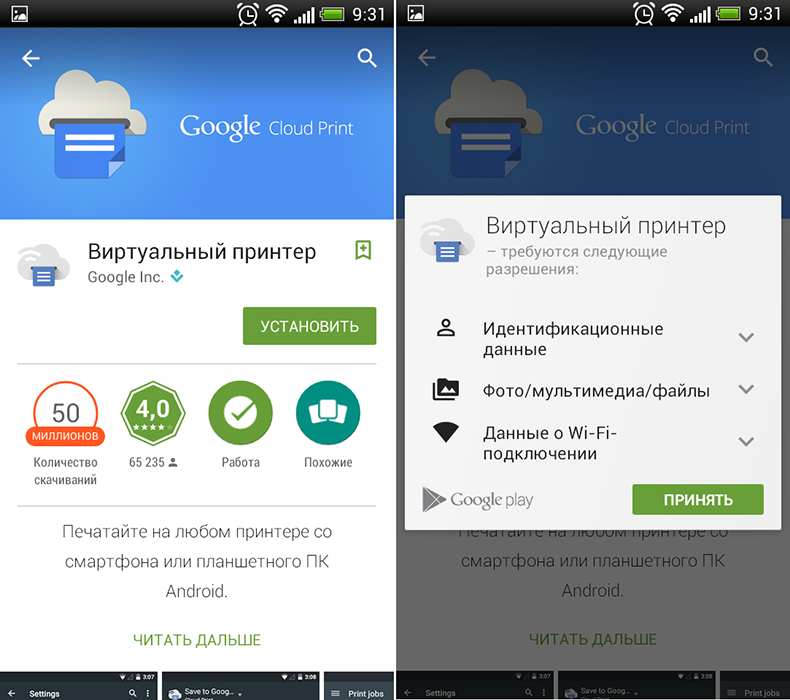
- Poté se v nabídce Android objeví nová možnost - „Tisk“.
V některých chytrých telefonech je tato funkce zpočátku. Často se přidává k novým modelům. Aktivovat to:
- Otevřete nastavení.
- Bod „systém“.
- Sekce „Tisk“.
- "Virtuální tiskárna".
- "Přidat".
- Vyberte zařízení.
- Nyní můžete tisknout soubory v nabídce „Sdílet“.
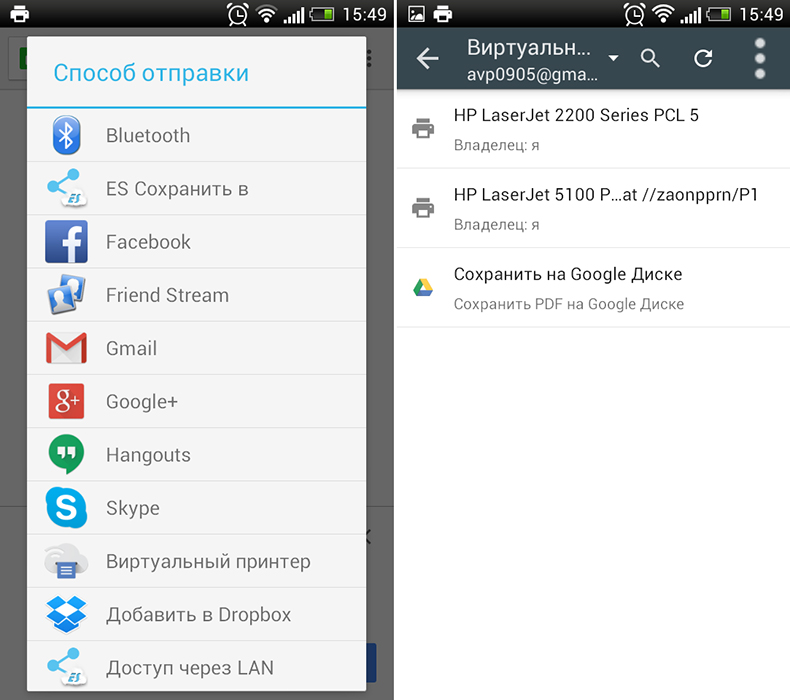
AirPrint pro iPhone
IPhone je také k dispozici taková funkce - AirPrint. Je nakonfigurován automaticky. Jedno podmínky-mobilní zařízení s tiskárnou musí být připojeno k jedné síti Wi-Fi.
- Otevřete soubor na telefonu. Například fotografie z galerie. V některých aplikacích pro iOS nemůžete zobrazit dokument pro tisk.
- Klikněte na „Obecný přístup“, „Sdílet“ nebo „Export“. V různých programech vypadá toto tlačítko jinak: čtverec se šipkou, kruhová šipka, tři body.
- Dostupné akce se objeví. Klepnutím na "tisk" - Toto je ikona ve formě tiskárny s papírem.
- Pokud tam není, klikněte na „More“ (ikona ve formě elipsy) a najděte požadované tlačítko v seznamu.
- Položka „Vyberte tiskárnu“. Program najde gadgety s funkcí AirPrint.
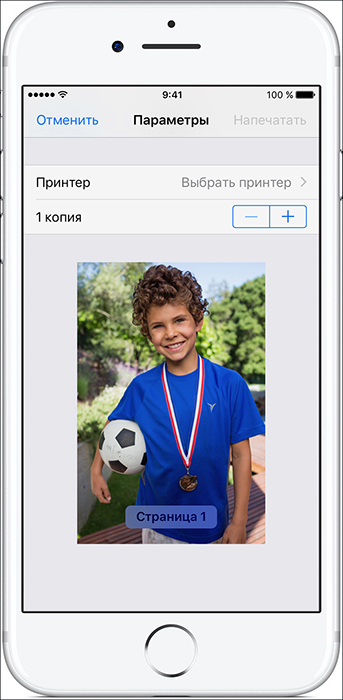
- Uveďte počet kopií dokumentu.
- Uspořádejte další parametry (například číslování stránek).
- Klikněte na „Tisk“.
Ne všechny MFP má Wi-Fi. AirPrint může také pracovat prostřednictvím místní sítě. Připojte gadget k portu PC LAN. Zkuste něco poslat z iPhone. Pokud je zařízení připojeno k USB, nic nebude fungovat. Měl by být ve stejné síti s iPhone.
DŮLEŽITÉ. Výrobci tuto technologii často nepřidávají do svých produktů. Podívejte se do charakteristik tiskového zařízení, ať už funguje s AirPrint. Odpovídající značka by měla být v jeho případě. Seznam podporovaných modelů je na webových stránkách Apple.Pokud váš gadget není vhodný, můžete „oklamat systém“. Použijte programy aktivátoru Printopia nebo AirPrint. Stačí s nimi jednat: Nainstalujte, začněte, zapněte. Bohužel tyto nástroje fungují pouze pod Mac OS.
Bezdrátové připojení
Chcete-li tisknout přes Wi-Fi na tiskárně, musí podporovat bezdrátovou síť. Každé zařízení má vlastní metodu připojení. V pokynech a na webových stránkách výrobce jsou podrobnosti. Ale router musí být navíc nakonfigurován:
- Připojte jej k PC.
- Otevřete prohlížeč a napište do adresního řádku „192.168.0.1 "nebo" 192.168.1.1 ". IP se může lišit. Závisí to na modelu routeru.
- Zadejte přihlašovací/heslo. Ve výchozím nastavení je admin/admin.
- Přejděte do nastavení bezdrátového připojení - nastavení WPS.
- Najděte nastavení ochrany nastavení bezpečnosti a aktivujte ochranu.
- Odpojte filtrování MAC adres.
- V parametrech Wi-Fi nebo v případě routeru by mělo být tlačítko WPS. Klikněte na to. Nebo spusťte disk, který přišel s modem, a najděte na něm parametry bezdrátové sítě.
- Stiskněte tlačítko WPS na tiskovém zařízení. Neváhejte. Pokud to uděláte za dvě minuty nebo později, zařízení se nepřipojí.
- Pokud to nefunguje, zkuste to znovu.
Ve stejné síti by měl být smartphone. Přejděte na jeho nastavení, otevřete parametry bezdrátového připojení a připojte se.
Aplikace pro tisk „bezdrátového“
Pro tisk z telefonu jsou vhodné stejný cloudový tisk a vzduchový otisk. Existují však i jiné aplikace. Například Printshare pro Android.
- Nainstalujte jej a spusťte.
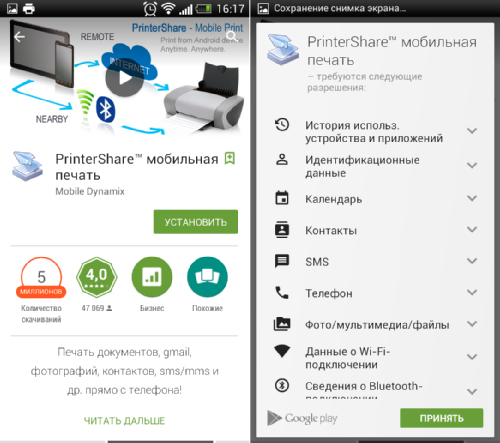
- Klepnutím na „vybrat“.
- Vyberte typ zařízení. Hledání začne.
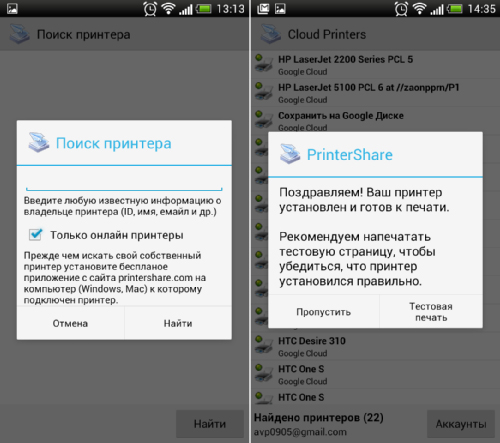
- Přidejte zařízení.
- V prvních verzích musíte kliknout na nabídku „Gear“ a otevřít nabídku „Tiskárny“.
- Pokud je prázdný, proklouzněte „nevybrané“.
- A pak - wi -fi.
- Nyní můžete tisknout data z telefonu.
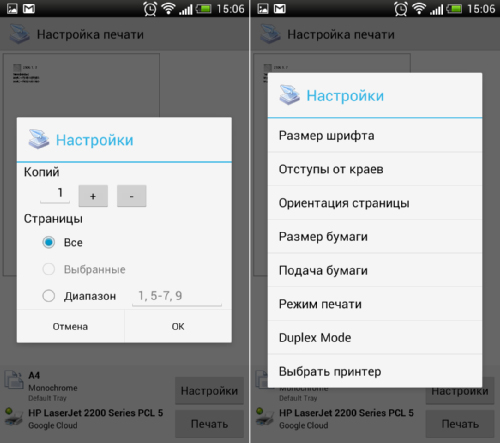
PrintShare dokonce pracuje s Bluetooth a USB tiskárnou. Ale má nevýhodu. Ve volné verzi programu existuje mnoho omezení. Chcete -li jej použít, musíte si koupit prémii. I když v obchodě aplikací stále existuje mnoho takových nástrojů. Handyprint and Printer Pro jsou vhodné pro iOS. Mají stejný pracovní princip. Výrobci tiskových zařízení vytvářejí své vlastní programy pro chytré telefony. Například Canon Print nebo Epson Print.
USB
- Zkontrolujte, zda je v telefonu hostitelský port USB.
- Připojte jej k MFP.
- Najděte pro něj řidiče.
- Nebo vložte aplikaci USB Connection Kit.
- Pokud to fungovalo, smartphone „uvidí“ externí zařízení USB.
U modelů od HP je osobní program - Eprint. Není třeba s ní nic nakonfigurovat. Stačí připojit zařízení k sobě. Chcete -li tisknout telefonem na tiskárně, vložte speciální aplikaci nebo použijte postavené funkce. Takže nebudete muset zapnout počítač, abyste mohli připravit obrázek nebo dokument.
- « Chybové řešení 0x80240438 Obchody Windows 10
- Odstranění, čištění a zarovnání hlavy tiskárny tiskárny »

